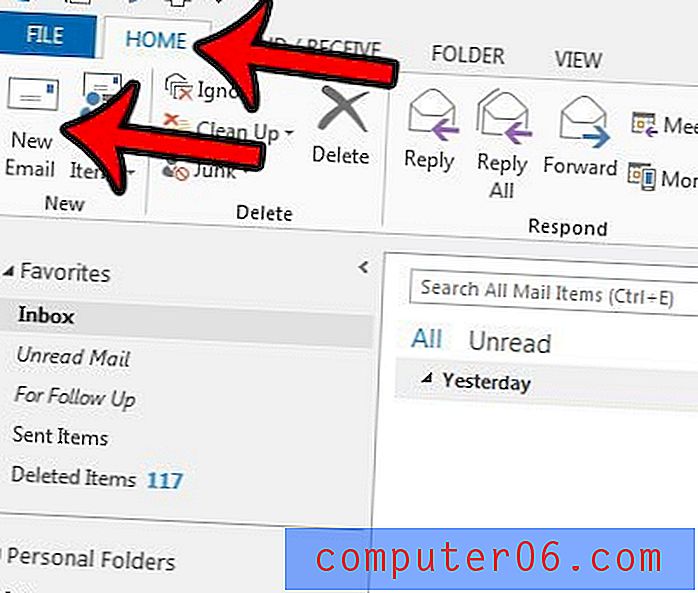Hvordan slå sammen celler i Excel 2013
Regneark som er opprettet i Microsofts Excel 2013, gjøres av en rekke forskjellige årsaker, hvorav mange ikke kan samsvare med den eksisterende standard regnearklayouten. Hvis du oppretter en faktura eller en annen type dokument som vil kreve flere overskrifter og seksjoner, vil du sannsynligvis trenge å justere oppsettet for at dokumentet skal se bra ut. Excels evne til å slå sammen celler er vanligvis et nyttig alternativ i dette scenariet, og det kan oppnås med bare noen få klikk. Så følg trinnene som er beskrevet nedenfor for å lære hvordan du kan slå sammen celler i Excel 2013.
Hvis du vet at du kommer til å gjøre mye av ferien på nettet, kan et Amazon Prime-medlemskap virkelig spare deg for penger. Du får gratis to-dagers frakt på varer sendt av Amazon, pluss at du vil ha tilgang til deres Netflix-lignende samling av streamingvideoer. Registrer deg for en gratis prøveversjon av Amazon Prime for å se om det passer for deg.
Sammenslåing av celler i Microsoft Excel 2013
Merk at cellefusjon er best mulig før du har lagt inn data i cellene, da Excel bare vil beholde celledataene øverst til venstre hvis du prøver å slå sammen celler som allerede inneholder data. Hvis du trenger å slå sammen celler som allerede inneholder data, er det en god ide å kopiere og lime inn disse dataene til andre celler i regnearket, og flytt deretter dataene tilbake etter at du har slått sammen cellene.
Trinn 1: Åpne regnearket i Excel 2013.
Trinn 2: Klikk på kategorien Hjem øverst i vinduet.

Trinn 3: Bruk musen til å markere cellene du vil slå sammen.
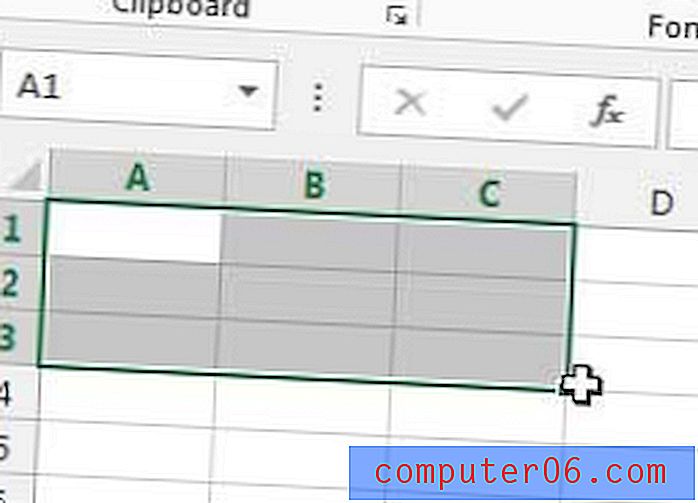
Trinn 4: Klikk på pilen til høyre for Merge & Center i Justeringsdelen av båndet øverst i vinduet, og velg deretter Merge Cells- alternativet.
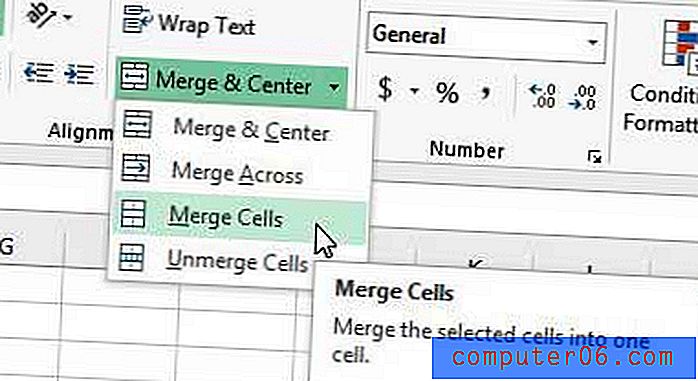
Merk at det også er flere andre fusjonsalternativer, så du kan velge et av disse i stedet hvis det er mer passende.
Hvis du har sett etter et nettbrett som også lar deg arbeide med Microsoft Office-dokumenter, kan du sjekke ut Microsoft Surface ved å klikke på lenken nedenfor.
Vi har tidligere skrevet om hvordan du kan kombinere kolonner i Excel 2010, som kan være mer på linje med hva noen prøver å oppnå med cellesammenslåingen.